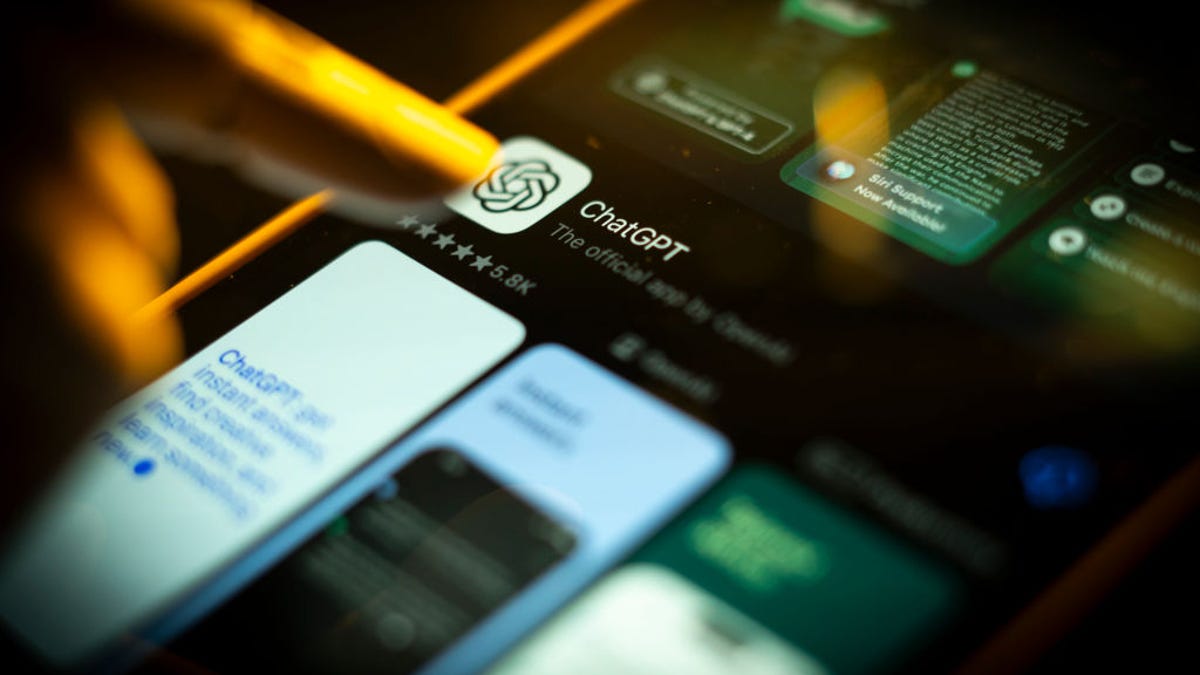Scegliere il Font Perfetto per la Tua Presentazione su Google Slides
Vuoi ampliare le tue opzioni di carattere su Google Slides? Ecco come aggiungere più font alle tue presentazioni.
In questo articolo, scopriremo come aggiungere caratteri a Google Slides e se puoi caricare i tuoi. Resta sintonizzato per tutti i dettagli succulenti!
Hai mai guardato una presentazione e pensato: “Wow, quel carattere lega davvero tutto insieme”? Beh, amico mio, non sei solo. Scegliere il carattere giusto per la tua presentazione può fare tutta la differenza. E sebbene Google Slides offra già una selezione decente di caratteri, potresti desiderare qualcosa di diverso. La buona notizia è che ci sono modi per ampliare le tue scelte di caratteri e portare le tue presentazioni ad un livello superiore. Quindi, immergiamoci e scopriamo come aggiungere più caratteri a Google Slides!
Aggiungere Più Caratteri a Google Slides
Quando si tratta di cambiare il carattere in Google Slides, basta selezionarne uno dall’elenco a discesa nella barra degli strumenti. Ma cosa succede se vuoi avere più opzioni? Non temere, abbiamo una soluzione. Ecco una guida passo-passo su come aggiungere più caratteri a Google Slides:
Passo 1: Esplorare il Mondo Meraviglioso dei Caratteri
Seleziona l’elenco a discesa dei caratteri e fai clic su “Altro”. Comparirà una finestra pop-up, rivelando un tesoro di opzioni di caratteri. Qui accade la magia, amico mio. Puoi raffinare le tue opzioni di carattere e persino ordinarle per trovare la combinazione perfetta.
Passo 2: Alla Ricerca!
Nella finestra pop-up, troverai diverse modalità per perfezionare la tua ricerca del carattere. Vuoi esplorare diversi stili di scrittura? Usa il menu a discesa Stili per scegliere una lingua e vedere gli stili di carattere disponibili. Cerchi uno stile specifico? Il menu a discesa Mostra ti permette di scegliere tra caratteri serif, sans serif o corsivi. Se invece ricordi il nome del carattere che stai cercando, inseriscilo semplicemente nella casella di ricerca. Otterrai i risultati corrispondenti all’istante. Infine, se ti senti un po’ avventuroso, puoi ordinare i caratteri per popolarità, ordine alfabetico, data di aggiunta o tendenze.
Passo 3: Raccogliere Gioielli
Mentre esplori la selezione di caratteri, sicuramente incontrerai alcune autentiche gemme. Quando trovi un carattere che ti ruba il cuore, selezionalo dall’elenco. Comparirà un segno di spunta accanto ad esso, verrà evidenziato e sarà aggiunto alla tua lista personale di caratteri, nella sezione “I miei caratteri” sulla destra. Ah, la gioia di trovare il carattere perfetto!
- 🎁 Apple Wallet la soluzione definitiva per carte regalo, coupon e m...
- Trovare file su Linux linea di comando vs. GUI
- Come riaprire facilmente le schede chiuse in Chrome
Passo 4: Il Grande Finale
Termina aggiungendo tutti i caratteri che desideri utilizzare e clicca su OK. Fai un respiro profondo, amico mio, perché stai per assistere alla magica trasformazione. Quando apri l’elenco a discesa dei caratteri, vedrai tutte le tue nuove selezioni, pronte per essere rilasciate sulla tua presentazione. Ora, vai avanti e crea presentazioni che lasceranno il tuo pubblico a bocca aperta!
💡Suggerimento Pro: Sperimenta diverse combinazioni di caratteri per creare armonia visiva. Accoppia un carattere di titolo in grassetto con un carattere per il corpo pulito e leggibile per un effetto affascinante.
Usare un Componente Aggiuntivo di Caratteri per Google Slides (Oppure No?)
In passato, consigliavamo di utilizzare un componente aggiuntivo chiamato Extensis Fonts dal Google Workspace Marketplace. Era uno strumento simpatico che offriva un altro modo per accedere e aggiungere nuovi caratteri a Google Slides. Tuttavia, i tempi sono cambiati, amico mio. Siamo spiacenti di informarti che questo componente aggiuntivo potrebbe non essere più affidabile come una volta. Nei nostri test recenti, non si è installato correttamente, lasciandoci con un vuoto a forma di carattere nei nostri cuori.
Ma non temere, perché ho una buona notizia! Non è necessario un componente aggiuntivo per ampliare le tue scelte di caratteri in Google Slides. Come abbiamo esplorato in precedenza, la funzionalità nativa “Più Caratteri” in Google Slides ti consente di aggiungere e scegliere tra una vasta gamma di caratteri. Quindi, finché Google non ci consente di caricare i nostri caratteri personalizzati, abbracciamo le opzioni di carattere integrate e creiamo presentazioni che brillino davvero!
Domande Frequenti
Puoi caricare dei tuoni caratteri personalizzati su Google Slides?
Spiacente di deludere le tue aspettative, ma non puoi caricare i tuoi caratteri personalizzati su Google Slides, almeno per ora. Tuttavia, puoi comunque ampliare la tua collezione di caratteri utilizzando la funzione “Più Caratteri” di cui abbiamo parlato in precedenza. Quindi, non disperare, amico mio. Ci sono un sacco di caratteri là fuori per alimentare la tua creatività!
Posso utilizzare i caratteri locali in Google Slides?
Sfortunatamente, Google Slides non ti permette di utilizzare caratteri locali dal tuo computer. Ma hey, non preoccuparti! Google offre una vasta varietà di caratteri aggiuntivi attraverso la funzione “Altri caratteri” in Slides. Esplora semplicemente questa meraviglia di caratteri e trova il font perfetto per la tua presentazione.
Qual è il font più bello su Google Slides?
Ah, la ricerca eterna del font più bello! Secondo il consenso popolare, Open Sans, Montserrat, Roboto e Source Sans Pro sono tra i caratteri più esteticamente piacevoli disponibili su Google Slides. Naturalmente, la bellezza è soggettiva, quindi ti incoraggiamo a sperimentare con diversi font utilizzando la funzione “Altri caratteri”. È come un parco giochi per il tuo lato creativo!
Lascia che le tue fantasie sui font corrono sfrenate su Google Slides!
Ora che hai scoperto i segreti per aggiungere più font in Google Slides, è giunto il momento di liberare la tua creatività. Gioca con diversi caratteri, sperimenta combinazioni di font e affascina il tuo pubblico con le tue bellissime presentazioni. Ricorda, il font giusto può elevare il tuo messaggio, lasciando un’impressione duratura sui tuoi spettatori.
Quindi, vai avanti, amico mio, e crea slide che facciano dire alle persone: “Dannazione, quel font è perfetto!” Divertiti nel tuo viaggio alla scoperta dei font e, come sempre, che le tue presentazioni siano coinvolgenti ed esteticamente piacevoli!
✨Riferimenti
-
OpenAI’s GPT Store offre una selezione di 3 milioni di bot AI personalizzati
-
Come salvare i tuoi dati dalla purga di Google degli account inattivi
-
Apple rilascia Safari Technology Preview 186 con correzione di bug e miglioramenti delle prestazioni
🗣️Hey, lettori!
Sei mai incappato in un font che ha parlato alla tua anima? Condividi i tuoi ricordi più cari di font e l’impatto che ha avuto sulle tue presentazioni nei commenti qui sotto! E non dimenticare di premere quel pulsante di condivisione e diffondere l’amore per i font sui social media. Rendiamo il mondo un posto più bello e tipograficamente piacevole, una slide alla volta! Buona presentazione!